文章詳情頁
華碩筆記本安裝win11的教程
瀏覽:89日期:2023-01-24 11:35:34
華碩筆記本是一款使用率非常高的筆記本電腦,在win11推出之后,許多華碩筆記本的用戶都想要試著安裝這款新系統。因此今天小編就給大家帶來華碩筆記本安裝win11的教程,一起來學習一下吧。

1、在安裝前,我們需要先確定自己的電腦是否可以安裝win11系統。【healthcheck下載】
2、點擊上方的鏈接下載檢測軟件,下載完成后點擊安裝就可以開始檢測了。
3、如果我們檢測通過的話,可以進入系統設置,找到更新和安全。
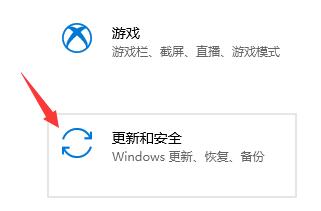
4、接著找到左下角的windows預覽體驗計劃,在其中就可以安裝win11系統了。
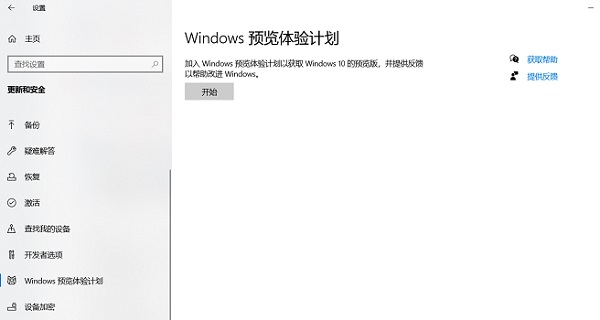
5、如果我們檢測后沒有通過,可以對比研究無法安裝的原因。
6、如果發現是因為沒有開啟tpm,那么可以查看本站提供的教程進行開啟。【華碩開啟tpm的教程】
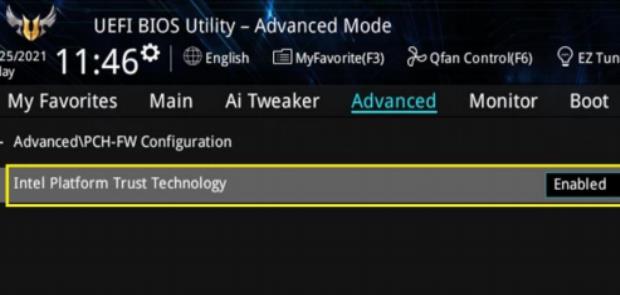
7、如果是因為處理器版本或安全啟動沒有開啟的話,可以跳過系統檢測。【win11跳過系統檢測的教程】
8、但是如果我們是因為硬件配置不足,例如RAM、儲存不足等,建議不要安裝win11或升級硬件后安裝win11系統。
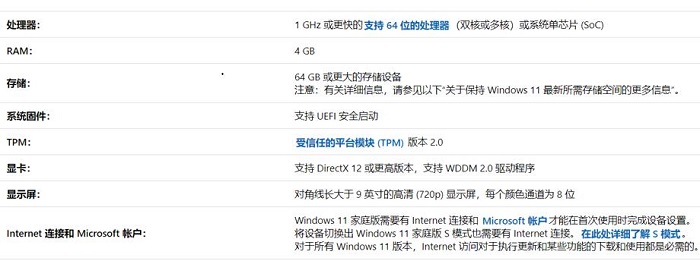
相關文章:Windows11操作系統曝光 | win11系統常見問題匯總
以上就是華碩筆記本安裝win11的教程了,使用華碩筆記本的朋友可以跟著上方的教程安裝,想知道更多相關教程還可以收藏好吧啦網。
以上就是華碩筆記本安裝win11的教程的全部內容,望能這篇華碩筆記本安裝win11的教程可以幫助您解決問題,能夠解決大家的實際問題是好吧啦網一直努力的方向和目標。
相關文章:
1. 如何一鍵關閉所有程序?Windows系統電腦快捷關閉所有程序教程2. Win10怎么卸載重裝聲卡驅動?Win10卸載聲卡驅動詳細教程3. Win11渠道選哪個 升級Win11選擇哪個渠道4. Win7文件夾變綠顯示沒有權限怎么辦?Win7文件夾變綠顯示沒有權限的解決方法5. Win7無法關機一直顯示正在關機怎么辦?6. Win11的開機音效要怎么設置?7. Win10藍屏終止代碼WHEA_UNCORRECTABLE_ERROR怎么解決?8. Win11怎么設置任務欄小圖標?Win11設置任務欄小圖標的方法9. 怎么檢測電腦是否支持Win11系統?電腦無法運行Win11怎么辦?10. Win10電腦制作定時關機代碼bat文件教程
排行榜

 網公網安備
網公網安備